- Inicio
- guias-interactivas
- Iphone
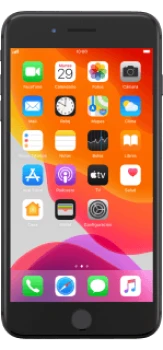


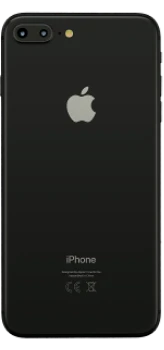
APPLE
iPhone 8 Plus
iSO 11.0
Configuraciones en tu iPhone 8 Plus
Redes
Cómo elegir una red en el celular
Puedes configurar tu celular para elegir automáticamente una red o lo puedes hacer en forma manual. Ten en cuenta que si eliges una red manualmente, tu equipo móvil quedará sin conexión de red si estás fuera de la cobertura de la red que elegiste.
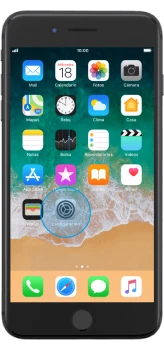
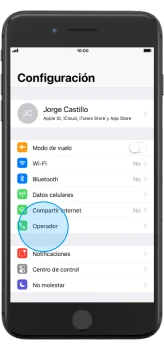
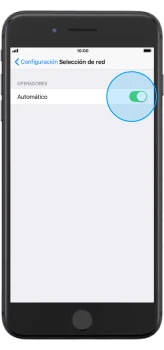
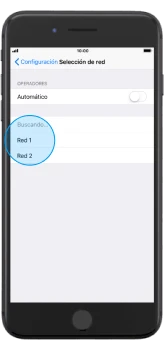
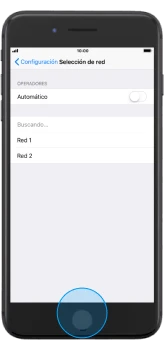 1
1Encuentra "Operador"
Selecciona Configuración.
Selecciona Operador.
2Elige una red
Selecciona el indicador junto a "Automático" para activar o desactivar la elección automática de red.
Si desactivas la función, selecciona la red deseada.
3Vuelve a la pantalla de inicio
Presiona la tecla de Inicio para terminar y volver a la pantalla de inicio.
Cómo elegir el tipo de red en el celular
Puede haber distintos tipos de redes disponibles, dependiendo del lugar donde estás. El tipo de red es relevante, por ejemplo, para la velocidad de trasmisión de datos del celular.
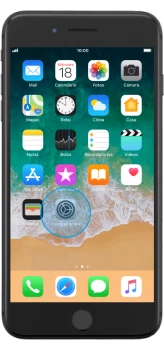
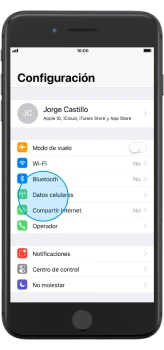
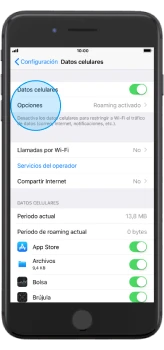
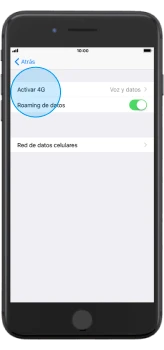
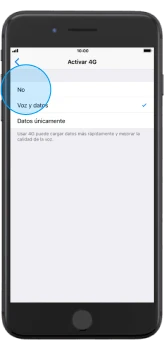
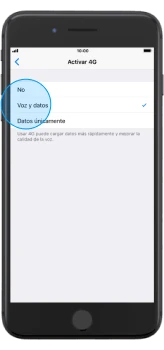
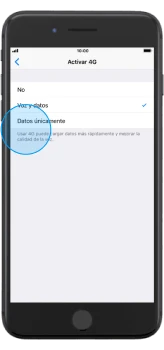
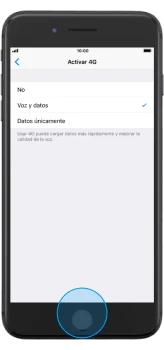 1
1Encuentra "Activar 4G"
Selecciona Configuración.
Selecciona Datos celulares.
Selecciona Opciones.
Selecciona Activar 4G.
2Elige el tipo de red
Si quieres desactivar el uso de 4G, selecciona No.
Tu celular cambia automáticamente entre 3G y 2G, dependiendo de si hay cobertura de red 3G en el lugar donde estás.
Si quieres usar 4G para las llamadas y para los datos móviles, selecciona Voz y datos.
Puedes usar 4G para contestar llamadas realizadas a través de la red móvil con una mejor y más rápida conexión.
Si quieres usar 4G solo para los datos móviles, selecciona Datos únicamente.
3Vuelve a la pantalla de inicio
Presiona la tecla de Inicio para terminar y volver a la pantalla de inicio.
Cómo activar o desactivar el modo avión en el celular
Puedes interrumpir todas las funciones dependientes de la red de modo que tu equipo móvil no interfiera, por ejemplo, con los instrumentos de vuelo de un avión o los equipos de un hospital. A eso se le llama "modo avión". Aún puedes usar algunas funciones de tu dispositivo en modo avión, pero no puedes enviar mensajes, realizar llamadas ni navegar por Internet.
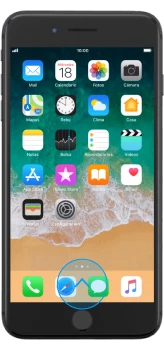
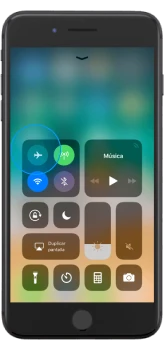
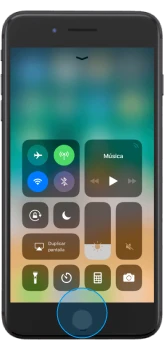 1
1Activa o desactiva el modo avión
Desliza el dedo hacia arriba desde la base de la pantalla.
Selecciona el ícono de Modo de avión para activar o desactivar la función.
2Vuelve a la pantalla de inicio
Presiona la tecla de Inicio para terminar y volver a la pantalla de inicio.
Seguridad
Cómo activar o desactivar el uso del código PIN en el celular
Si quieres evitar que otras personas usen tu chip, debes activar el uso del código PIN. Una vez activado, deberás ingresarlo cada vez que enciendes tu equipo móvil. Ten en cuenta que el código PIN no evita que terceros tengan acceso al contenido de tu equipo móvil como, por ejemplo, tus fotografías o mensajes. Esto se evita al activar el uso del código de seguridad del celular.
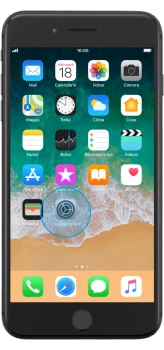
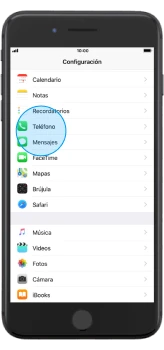

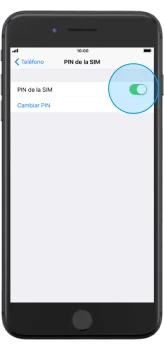
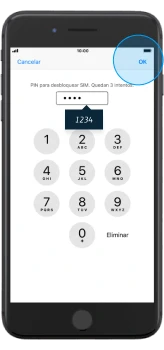
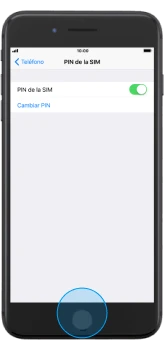 1
1Encuentra "PIN de la SIM"
Selecciona Configuración.
Selecciona Teléfono.
Selecciona PIN de la SIM.
2Selecciona PIN de la SIM.
Selecciona el indicador junto a "PIN de la SIM" para activar o desactivar la función.
Ingresa tu código PIN y selecciona OK. El código PIN predeterminado es 1234.
Si ingresas el código PIN equivocado tres veces, se bloquea el chip. Para desbloquearlo debes ingresar el código PUK, que puedes obtener llamando al Centro de Atención al Cliente. ATENCIÓN: Tienes diez oportunidades para ingresar el PUK. Tras el décimo intento fallido, el chip se bloquea permanentemente. En ese caso, debes obtener un nuevo chip de tu operador.
3Vuelve a la pantalla de inicio
Presiona la tecla de Inicio para terminar y volver a la pantalla de inicio.
Cómo activar o desactivar el uso del código de seguridad en el celular
Si quieres evitar que terceros tengan acceso al contenido de tu equipo móvil como, por ejemplo, tus fotografías o mensajes, debes activar el código de seguridad. Cuando lo has hecho, el código de seguridad se usa cada vez que enciendes tu celular y cuando ha estado en modo de suspensión. Ten en cuenta que el código de seguridad no impide que otras personas usen tu chip. Proteges el chip al activar el uso del código PIN.
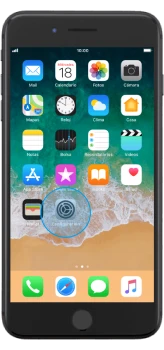
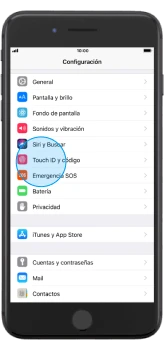

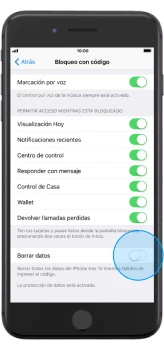
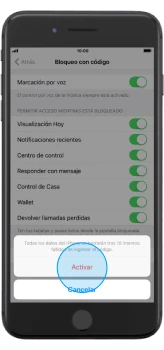
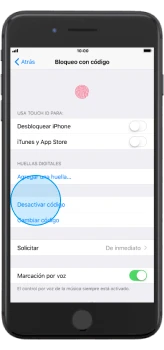
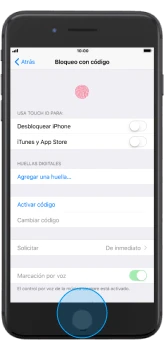 1
1Encuentra "Touch ID y código"
Selecciona Configuración.
Selecciona Touch ID y código.
2Activa el uso del código de seguridad
Selecciona Activar código e ingresa un código de seguridad de libre elección, dos veces consecutivas.
3Activa o desactiva el borrado de datos
Selecciona el indicador junto a "Borrar datos" para activar o desactivar la función.
Si activas la función, selecciona Activar.
4Desactiva el uso del código de seguridad
Selecciona Desactivar código e ingresa nuevamente el código de seguridad.
5Vuelve a la pantalla de inicio
Presiona la tecla de Inicio para terminar y volver a la pantalla de inicio.
Cómo usar el Touch ID
¿Quieres configurar tu celular para usar tu huella digital como código de seguridad del celular o para autenticar tus compras en iTunes y App Store? Es sencillo hacerlo, pero primero debes activar el código de seguridad del teléfono para usar esta función.
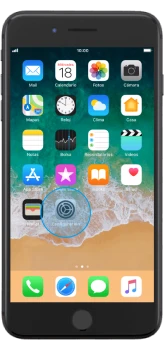
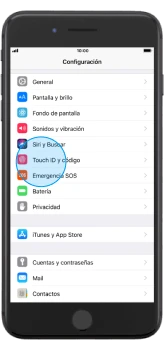

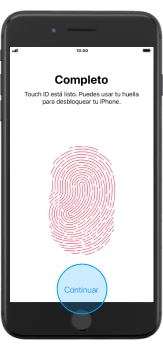
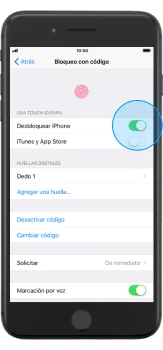
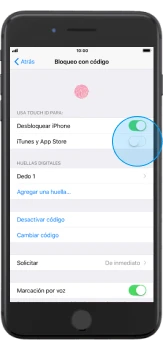
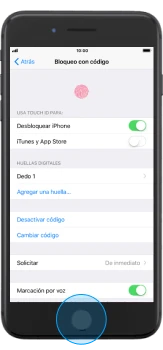 1
1Encuentra "Touch ID y código"
Selecciona Configuración.
Selecciona Touch ID y código.
2Agrega una huella digital
Selecciona Agregar una huella... y sigue las instrucciones de la pantalla para agregar tu huella digital.
Selecciona Continuar. Si anteriormente no has elegido un código de seguridad para el celular, debes ingresar un código de libre elección, dos veces consecutivas.
3Elige los ajustes de Touch ID
Selecciona el indicador junto a "Desbloquear iPhone" para activar o desactivar la función.
La memoria del celular se copia automáticamente cuando cargas el equipo, cuando se activa el bloqueo de pantalla y cuando está conectado a una red Wi-Fi.
Selecciona el indicador junto a "iTunes y App Store" para activar o desactivar la función.
Si activas la función, puedes usar tu huella digital para autorizar las compras en iTunes y App Store.
4Desactiva el uso del código de seguridad
Selecciona Desactivar código e ingresa nuevamente el código de seguridad.
Software
Cómo hacer una copia de seguridad de la memoria del celular en iCloud
¿Quieres hacer una copia de seguridad del contenido de la memoria de tu equipo móvil en iCloud? Es sencillo hacerlo, pero primero debes activar tu ID de Apple en el celular y estar conectado a una red Wi-Fi.
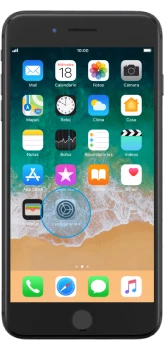
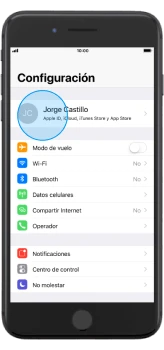
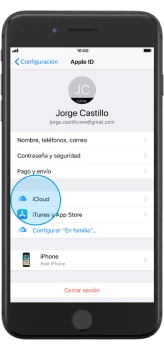
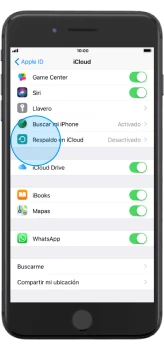
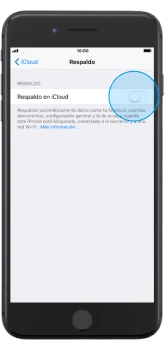
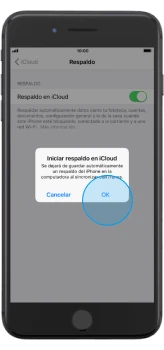
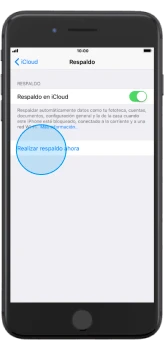
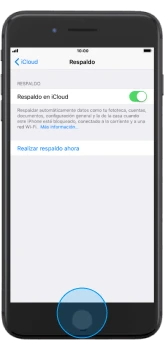 1
1Encuentra "Respaldo en iCloud"
Selecciona Configuración.
Selecciona tu ID de Apple.
Selecciona iCloud.
Selecciona Respaldo en iCloud.
2Activa la copia de seguridad automática en iCloud
Selecciona el indicador junto a "Respaldo en iCloud" para activar la función.
Selecciona OK.
La memoria del celular se copia automáticamente cuando cargas el equipo, cuando se activa el bloqueo de pantalla y cuando está conectado a una red Wi-Fi.
3Haz una copia de seguridad de la memoria en iCloud
Selecciona Realizar respaldo ahora y espera mientras se copia el contenido de la memoria del celular.
4Vuelve a la pantalla de inicio
Presiona la tecla de Inicio para terminar y volver a la pantalla de inicio.
Cómo hacer una copia de seguridad de la memoria del celular vía iTunes
¿Quieres hacer una copia de respaldo del contenido de la memoria de tu equipo móvil vía iTunes, de modo que no se pierda, por ejemplo, cuando actualizas el software o si pierdes el celular? Sigue estas sencillas instrucciones. Ten en cuenta que los pasos descritos a continuación se basan en el sistema operativo Windows, lo que puede significar que esta instrucción no coincida con otros sistemas operativos.


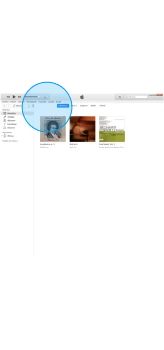
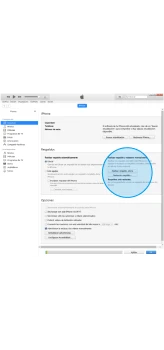 1
1Conecta el celular y tu PC
Conecta el cable de datos a su conector y al puerto USB de tu PC.
Para poder conectar el celular y tu PC, debes haber instalado iTunes en tu PC.
2Haz una copia de seguridad de la memoria del celular
Haz clic en iTunes.
Haz clic en el ícono de iPhone.
Haz clic en Realizar respaldo ahora y espera mientras se copia el contenido de la memoria del celular.
Cómo actualizar el software del celular
¿Quieres hacer una copia de respaldo del contenido de la memoria de tu equipo móvil vía iTunes, de modo que no se pierda, por ejemplo, cuando actualizas el software o si pierdes el celular? Sigue estas sencillas instrucciones. Ten en cuenta que los pasos descritos a continuación se basan en el sistema operativo Windows, lo que puede significar que esta instrucción no coincida con otros sistemas operativos.
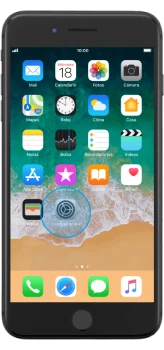
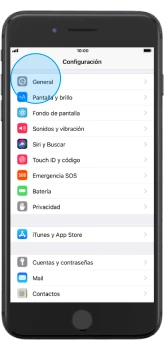
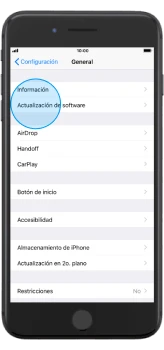 1
1Actualiza el software de tu celular
Selecciona Configuración.
Selecciona General.
Selecciona Actualización de software. Si hay una nueva versión del software disponible, aparecerá en la pantalla. Sigue las instrucciones de la pantalla para actualizar el software de tu celular.
Cómo sincronizar el contenido del celular a través de iCloud
¿Quieres sincronizar el contenido de tu celular con iCloud, de modo que tengas acceso a él desde diversos dispositivos o recuperarlo si pierdes tu equipo móvil? Es sencillo hacerlo, pero primero debes activar tu ID de Apple para usar esta función.
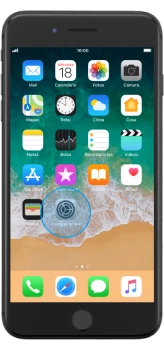
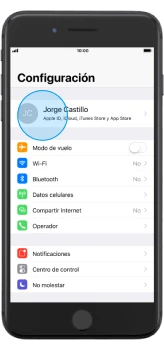
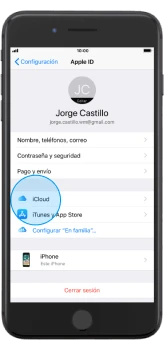
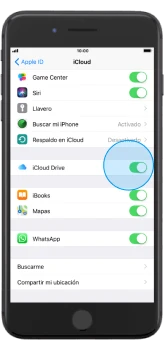
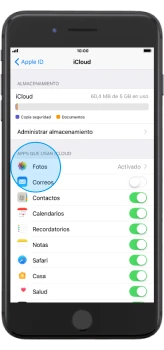
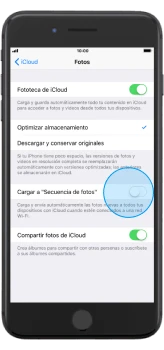
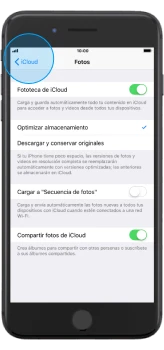
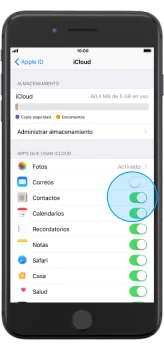
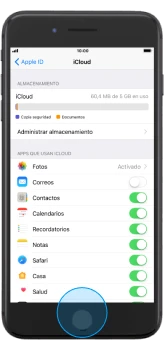 1
1Encuentra "iCloud"
Selecciona Configuración.
Selecciona tu ID de Apple.
Selecciona iCloud.
2Sincroniza archivos
Selecciona el indicador junto a "iCloud Drive" para activar o desactivar la sincronización de archivos.
Si activas la sincronización de archivos, tus archivos serán sincronizados automáticamente vía Wi-Fi.
Puedes sincronizar con otros dispositivos los archivos que tienes en tu celular, por ejemplo, presentaciones, hojas de cálculo, archivos PDF y otros tipos de documentos, vía iCloud.
3Sincroniza las fotografías
Selecciona Fotos.
Selecciona el indicador junto a "Cargar a "Secuencia de fotos"" para activar o desactivar la función.
Si activas la función, todas las nuevas fotografías del celular serán sincronizadas con otros dispositivos vía iCloud.
Selecciona la flecha izquierda.
4Sincroniza otros contenidos
Selecciona el indicador junto al tipo de datos deseado para activar o desactivar la función.
5Vuelve a la pantalla de inicio
Presiona la tecla de Inicio para terminar y volver a la pantalla de inicio.
Opciones de internet y datos en tu iPhone 8 Plus
Internet
Cómo configurar el celular para navegar por Internet
¿Quieres configurar tu equipo móvil para navegar por Internet? Sigue estas sencillas instrucciones.
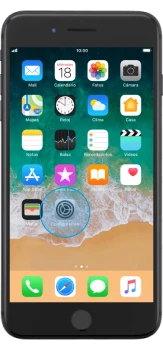 1
1Configura tu celular para navegar por Internet
Cuando introduces una tarjeta SIM en el celular, la configuración para navegar por Internet se realiza automáticamente.
Datos Móviles
Cómo revisar el consumo de datos en el celular
¿Quieres consultar la cantidad de datos que has usado, por ejemplo, cuando usas el navegador de Internet o envías y recibes correos electrónicos? Sigue estas sencillas instrucciones. Ten en cuenta que el celular muestra una cifra estimada de consumo de datos, que no necesariamente va a coincidir con el uso real de datos.
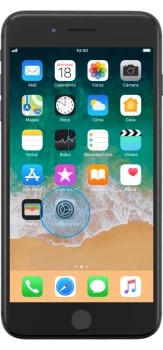
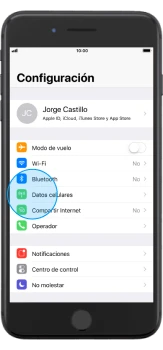
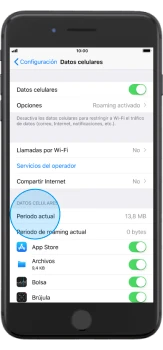
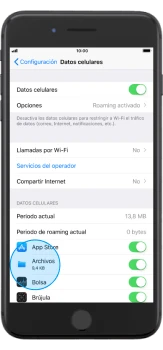
 1
1Encuentra "Datos celulares"
Selecciona Configuración.
Selecciona Datos celulares.
2Revisa el uso de datos
El uso total de datos se muestra junto a Periodo actual.
El uso de datos para cada aplicación en particular se muestra bajo el nombre de la aplicación.
Ve cómo activar o desactivar los datos móviles.
3Vuelve a la pantalla de inicio
Presiona la tecla de Inicio para terminar y volver a la pantalla de inicio.
Cómo activar o desactivar los datos móviles en el celular
Si estás fuera del alcance de una red Wi-Fi, puedes conectarte a Internet a través de tus datos móviles, activando la función. El celular va a conectarse automáticamente a Internet vía Wi-Fi, cuando estés nuevamente en el área de cobertura de esa red.
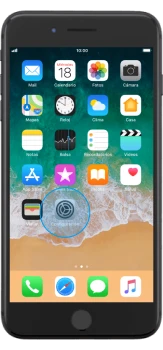
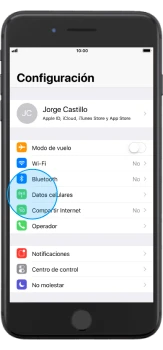
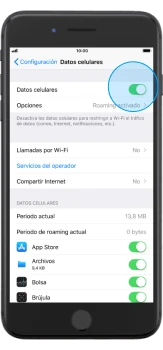
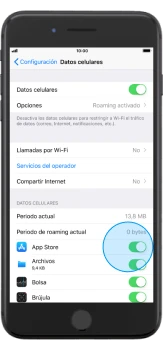
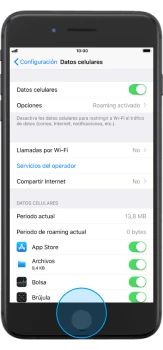 1
1Encuentra "Datos celulares"
Selecciona Configuración.
Selecciona Datos celulares.
2Activa o desactiva los datos móviles
Selecciona el indicador junto a "Datos celulares" para activar o desactivar la función.
3Activa o desactiva el uso de los datos móviles para las aplicaciones
Selecciona el indicador junto a la aplicación deseada para activar o desactivar la función.
4Vuelve a la pantalla de inicio
Presiona la tecla de Inicio para terminar y volver a la pantalla de inicio.
Cómo activar o desactivar el roaming de datos en el celular
Si estás fuera del alcance de una red Wi-Fi en el extranjero, puedes conectarte a Internet a través del roaming de datos o itinerancia, activando la función. El celular va a conectarse automáticamente a Internet vía Wi-Fi, cuando estés nuevamente en el área de cobertura de esa red.
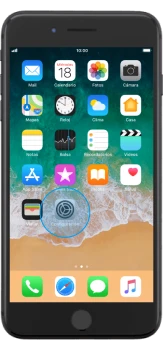
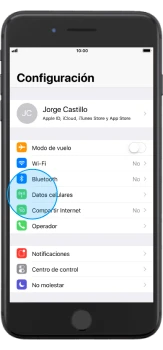
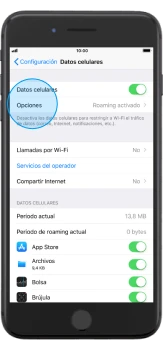
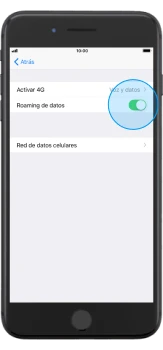
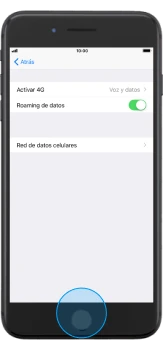 1
1Encuentra "Opciones"
Selecciona Configuración.
Selecciona Datos celulares.
Selecciona Opciones.
2Activa o desactiva el roaming de datos
Selecciona el indicador junto a "Roaming de datos" para activar o desactivar la función.
3Vuelve a la pantalla de inicio
Presiona la tecla de Inicio para terminar y volver a la pantalla de inicio.
WiFi
Cómo conectarte a una red Wi-Fi con el celular
Si quieres usar Wi-Fi para acceder a Internet, debes conectarte primero a una red Wi-Fi. Sigue estas sencillas instrucciones.
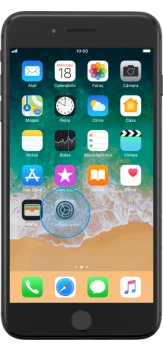
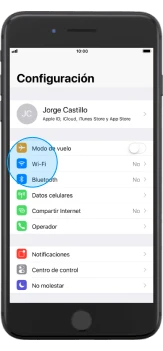
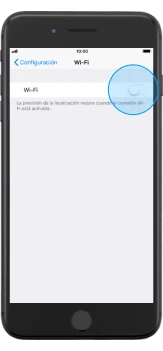
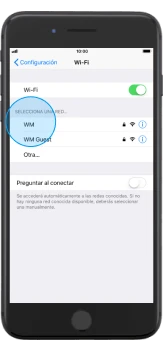
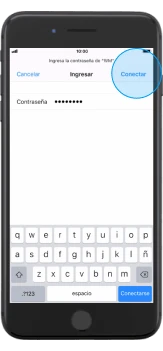
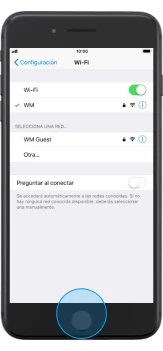 1
1Encuentra "Wi-Fi”
Selecciona Configuración.
Selecciona Wi-Fi.
2Activa Wi-Fi
Selecciona el indicador junto a "Wi-Fi" para activar la función.
3Conéctate a una red Wi-Fi
Selecciona la red Wi-Fi deseada e ingresa la clave correspondiente.
Selecciona Conectar.
La clave la puedes obtener con el proveedor o el administrador de la red.
4Vuelve a la pantalla de inicio
Presiona la tecla de Inicio para terminar y volver a la pantalla de inicio.
Cómo compartir Internet con el celular
¿Quieres compartir Internet desde tu equipo móvil para que otros dispositivos puedan conectarse a la red? Es sencillo hacerlo, pero primero debes configurar tu celular para navegar por Internet para usar esta función.
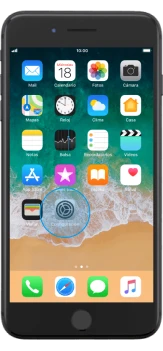
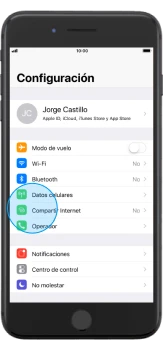
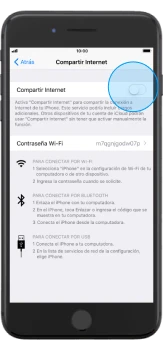

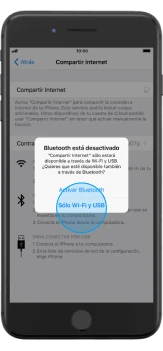
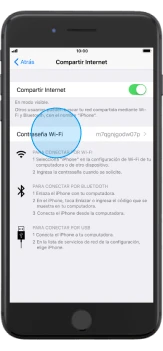
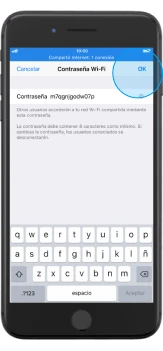
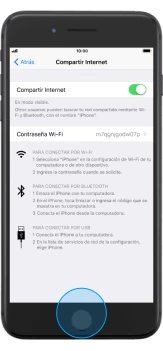
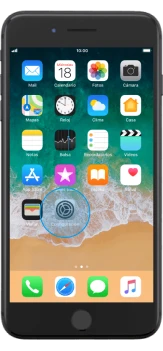
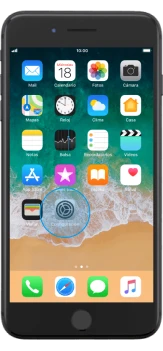
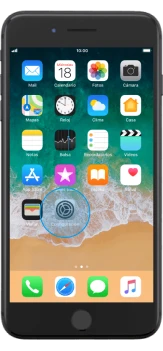
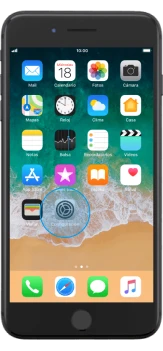 1
1Encuentra "Compartir Internet"
Selecciona Configuración.
Selecciona Compartir Internet.
2Activa el hotspot Wi-Fi
Selecciona el indicador junto a "Compartir Internet" para activar la función.
Si la red Wi-Fi está desactivada, selecciona Activar Wi-Fi y Bluetooth.
Si la red W-Fi está activada, selecciona Sólo Wi-Fi y USB.
3Ingresa la clave del hotspot personal
Selecciona Contraseña Wi-Fi e ingresa la clave deseada.
Selecciona OK.
La clave evita que otras personas tengan acceso a tu hotspot Wi-Fi sin tu autorización.
4Vuelve a la pantalla de inicio
Presiona la tecla de Inicio para terminar y volver a la pantalla de inicio.
5Conéctate al hotspot Wi-Fi desde otro dispositivo
Activa Wi-Fi en el otro dispositivo.
Encuentra la lista de redes Wi-Fi disponibles y elige tu propio hotspot Wi-Fi.
Ingresa la clave de tu hotspot Wi-Fi y conéctate.
Cuando te has conectado, tienes acceso a Internet desde el otro dispositivo.
Cómo activar o desactivar Ayudar Wi-Fi (Wi-Fi Assist) en el celular
¿Quieres configurar tu equipo móvil para usar automáticamente los datos móviles cuando la conexión Wi-Fi es débil? Es sencillo, pero recuerda que para usar esta función, primero debes activar los datos móviles.
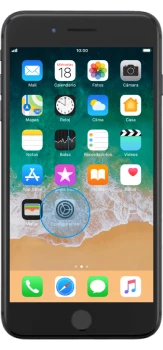
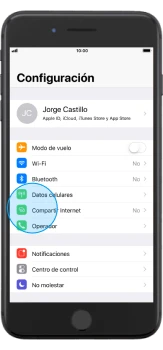
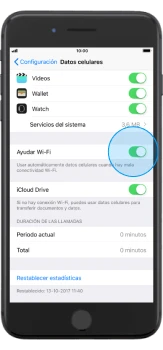
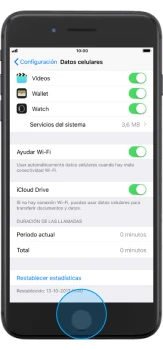 1
1Encuentra "Datos celulares"
Selecciona Configuración.
Selecciona Datos celulares.
2Activa o desactiva el uso automático de los datos móviles
Selecciona el indicador junto a "Ayudar Wi-Fi" para activar o desactivar la función.
3Vuelve a la pantalla de inicio
Presiona la tecla de Inicio para terminar y volver a la pantalla de inicio.
Conexión entre tu celular y tu PC
Si quieres usar Wi-Fi para acceder a Internet, debes conectarte primero a una red Wi-Fi. Sigue estas sencillas instrucciones.
Si quieres usar Wi-Fi para acceder a Internet, debes conectarte primero a una red Wi-Fi. Sigue estas sencillas instrucciones.



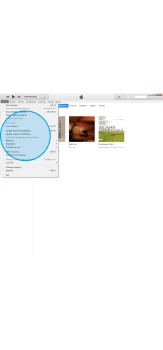
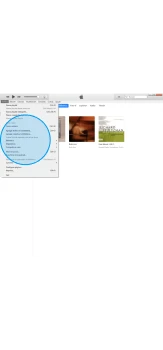
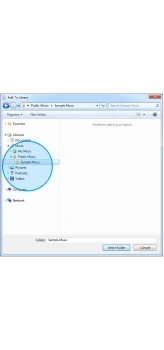
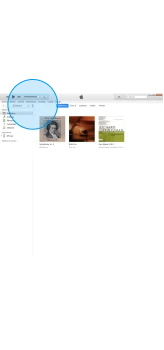
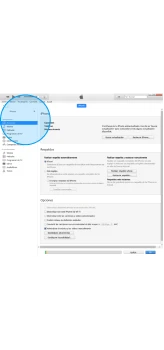
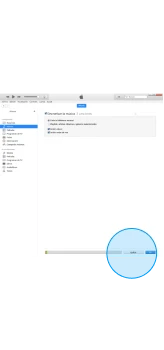

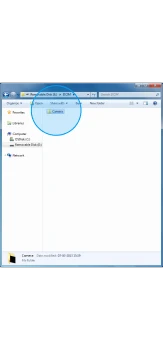
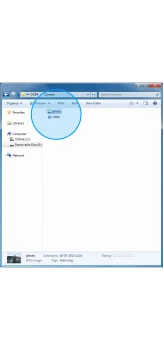 1
1Conecta el celular y tu PC
Conecta el cable de datos a su conector y al puerto USB de tu PC.
Para poder conectar el celular y tu PC, debes haber instalado iTunes en tu PC.
2Transfiere archivos desde tu PC al celular
Haz clic en iTunes.
Haz clic en Archivo.
Haz clic en Agregar archivo a la biblioteca... para agregar un archivo a la vez.
Haz clic en Agregar carpeta a la biblioteca... para agregar una carpeta.
Dirígete al archivo o a la carpeta en el sistema de archivos de tu PC y sigue las instrucciones de la pantalla para agregar un archivo o una carpeta a la biblioteca iTunes.
Dependiendo de tus ajustes en iTunes, es posible que la transferencia se inicie automáticamente. Para iniciar la transferencia en forma manual, haz clic en el ícono de iPhone.
Haz clic en la categoría deseada y sigue las instrucciones de la pantalla para elegir los ajustes deseados.
Haz clic en Aplicar.
Para transferir archivos desde tu PC al celular, debes haber agregado tus archivos a la biblioteca de iTunes.
3Transfiere fotografías y videos desde tu celular a un PC
Inicia un programa de administración de archivos en tu PC.
Dirígete a la carpeta deseada en el sistema de archivos de tu celular.
Marca un archivo y transfiérelo o cópialo en el lugar deseado.